Kun olet Microsoft Teams -kokouksessa tietokoneellasi, siirrä kokous nopeasti Surface Duo 2:een tai Surface Duoon jatkaaksesi keskustelua liikkeellä ollessasi.
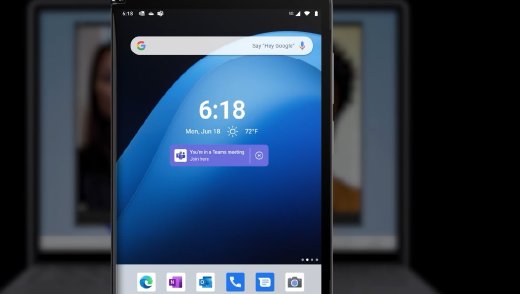
Aloita käyttöönotto
Voit määrittää sen seuraavasti Surface Duo 2:ssa tai Surface Duossa:
-
Lisää Aika tai aika ja sää -pienoissovellus tarvittaessa aloitusnäyttöön - sen pitäisi jo olla siellä. Kun kaikki on valmiina ja olet Microsoft Teams -kokouksessa tietokoneellasi, bannerissa näkyy linkki, jonka avulla voit siirtää Teams-kokouksen Surface Duoon. Se näkyy aloitusnäytössä päivämäärän ja kellonajan alapuolella.
Jos haluat lisätä pienoissovelluksen, napauta aloitusnäyttöä pitkään, napauta Lisää pienoisohjelmia ja valitse sitten Aika- tai Aika ja sää -pienoissovellusKohdassa Aika ja sää, jonka avulla voit jatkaa Microsoft Teams -kokouksia tietokoneellasi. -
Määritä työprofiili Surface Duoon (jos et ole vielä määrittänyt sitä).
-
Lataa Organisaatiosi Microsoft Launcher (työversio) Google Play -kaupasta ja asenna se.
-
Lataa Microsoft Teams (työpaikan tai oppilaitoksen versio) organisaatiosi Google Play -kaupasta, asenna se ja kirjaudu sitten sisään työpaikan tai oppilaitoksen tilillä.
-
Kun aloitusnäytön päivämäärän ja kellonajan alapuolella näkyy Microsoft Teamsin banneri, valitse Ota käyttöön. Bannerin ilmestyminen voi kestää jonkin aikaa.
Siirrä kokous Surface Duo -laitteeseen tai lisää se siihen
-
Kun olet kokouksessa Windows-tietokoneella, napauta Liity tähän Surface Duo 2:ssa tai Surface Duossa. Se näkyy aloitusnäytön Aika- tai Aika ja sää -pienoissovelluksessa.
-
Napauta Seuraava ja toimi sitten seuraavasti:
-
Lisää tämä laite. Molemmat laitteet ovat kokouksessa.
Kaikutehosteen estämiseksi Teams poistaa kameran ja mikrofonin automaattisesti käytöstä toisessa laitteessa ennen kokoukseen asentamista. Kun se on liitetty, voit ottaa mikrofonin ja kameran käyttöön tai poistaa sen käytöstä tarpeen mukaan, ja voit jakaa sisältöä kummasta tahansa laitteesta. -
Siirrä tähän laitteeseen. Liityt kokoukseen Surface Duolla ja jätät sen tietokoneeseesi.
-










